Számla adatok elemzése
Ebben a riportban számlák historikus elemzését végeztem el több forrásból. A feladat a Dataképzés Youtube oldalán egy gyakorló feladat volt.
A fájlokat letöltöttem, kicsomagoltam. Volt egy mappa, amiben 3 db excel fájl volt. Magát a mappát olvastam be a Power BI-ba, – és nem egyesével a fájlokat – hogy mikor a következő hónap adatai jönnek, akkor azok automatikusan be tudjanak töltödni. Volt egy külön excel fájl is a Terület kódok, amit külön betöltöttem Power BI-ba. Ezeknél a Power Queryben nem kellett semmit alakítani.
Ezután az Iktatott számlák táblát össze kellett kötni a Terület kódok táblával. Ehhez az Iktatott számlák táblában egy új oszlopot (számított) készítettem Terület kód néven, úgy hogy az Azonosítóból a LEFT függvényt használva, az első 4 karaktert „vágtam ki”. Így a Terület kódok tábla „Kód” oszlopát összekötöttem az Iktatott számlák tábla „Terület kód” oszlopával, a kapcsolat egy a többhöz.
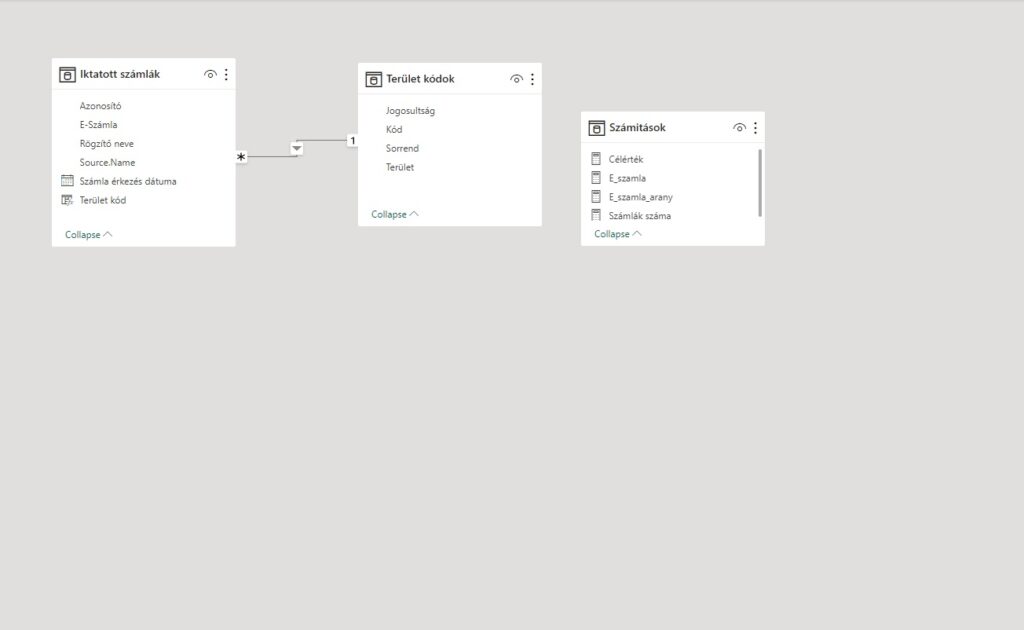
Ezután jöttek a diagramok.
Először az iktatott számlák havonkénti számát jelenítettem meg egy Line Charton.
Utána az iktatott számlák számát mutattam meg területenként egy Clustered Column Charton.
A következő feladat a TOP10 számla rögzítőket ábrázoltam egy Clustered Bar Charton. A Filters on this Visual részen került beállításra a TOP10 érték.
A következő diagram egy KPI-s volt, amit a Gauge nevű vizualizációval készítettem. Itt az E-számlák arányát ábrázoltam. Ehhez néhány kalkulációt végeztem. Megszámoltam először a számlák számát, és az E-számla arányt a Divide függvénnyel számoltam ki. A célérték 50%, ezt csak egyszerűen létrehoztam, hogy Célértek = 0.5. és ez került a vizualizáció Target Value értékébe. További feladat volt, hogy mikor eléri az 50%-ot a célérték az ábrán váltson át pirosról zöld színűre. Ezt pedig feltételes formázással valósítottam meg.
A következő feladat az E-számlák arányának területenkénti ábrázolása volt egy Clustered Column Charton, úgy hogy ha 50%-nál nagyobb akkor zöld színű az oszlop, ha kisebb akkor piros. Ezt szintén feltételes formázással valósítottam meg.
A riportra még felraktam egy szűrőt, ami egy hierarchikus szűrő. A Jogosultság, és a Terület adatokat tettem a szűrőre egymás alá, lenyíló listával. Így ha lenyitjuk a Budapestet, akkor látszódnak a kerületek. Így ha egy olyan személy nyitja meg a riportot, aki budapesti jogosultsággal rendelkezik, akkor ő látja a budapesti adatokat és nem kell egyesével bepipálnia.
A végén címet adtam a riportnak és egy kép is beszúrásra került. Az egyes elemeket megformáztam, széleket lekerekítettem és árnyékot is kaptak az elemek.